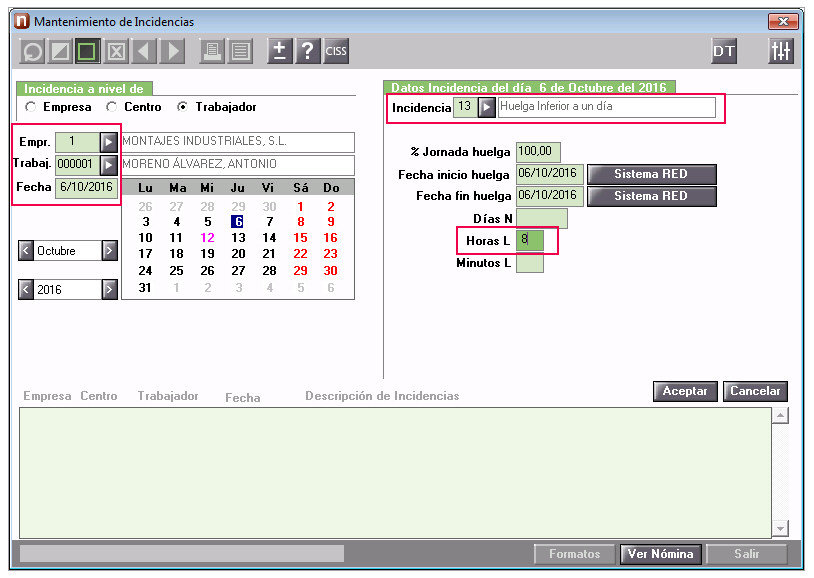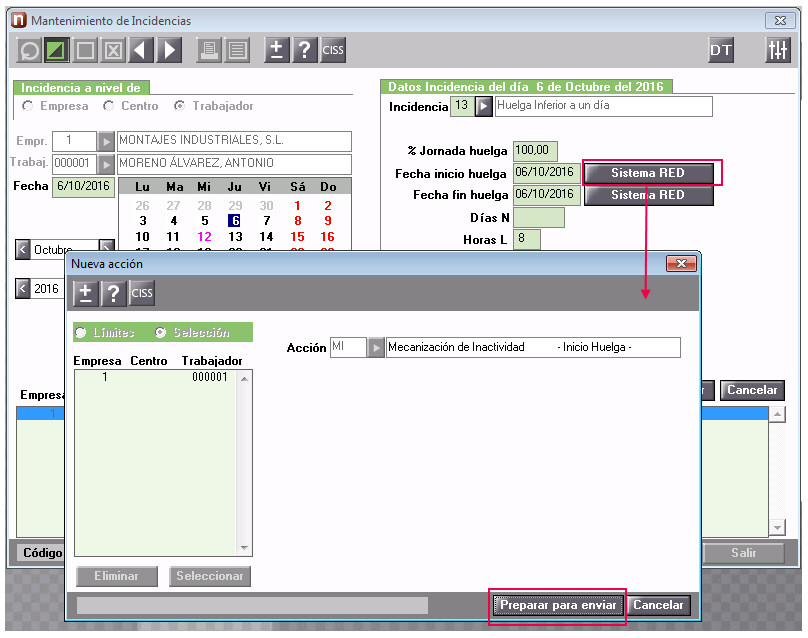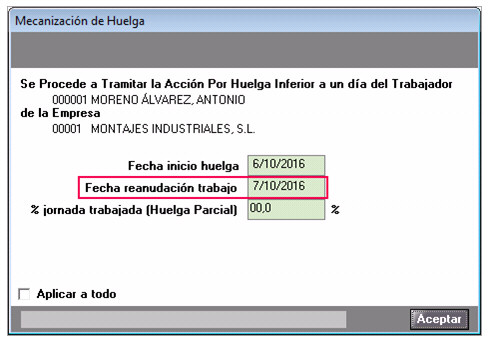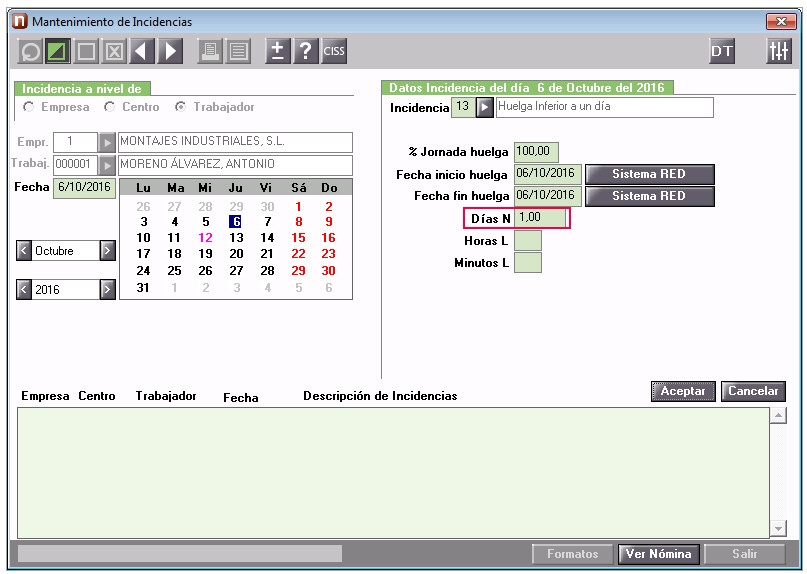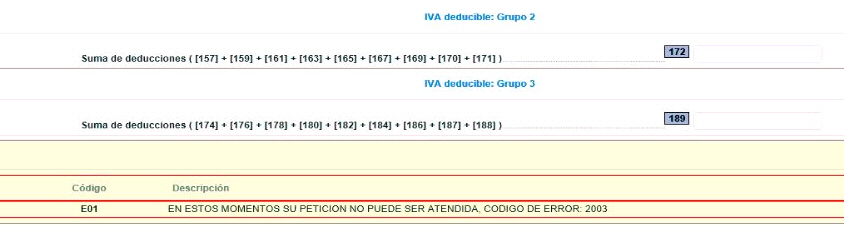Ya tienes disponible la versión 2017.4.2 de a3ASESOR | ren que corrige en unos casos o permite filtrar los declarantes afectados por las incidencias en las deducciones autonómicas de Cantabria, es imprescindible que realicéis la búsqueda de clientes afectados, ya que se han podido realizar presentaciones incorrectas.
Comunidad Autónoma de Cantabria
- Se aplicaba la deducción autonómica por cuidado de familiares a aquellos descendientes mayores de 3 años.
- En aquellas declaraciones generadas hasta la versión 2017.4.1 de 3 de Mayo de la CCAA de Cantabria, que se han aplicado la deducción autonómica por obras de mejora en 2017, en algunos casos se ha imprimido en la casilla 0873 «Por obras de mejora generada en 2017 a deducir en los 2 años siguientes» la misma cantidad que en la casilla 867 «Importe de la deducción«.
¿Cómo localizar los posibles declarantes afectados?
En la opción Utilidades / Declaraciones a revisar se ha incorporado un listado en el que se presentarán todos aquellos declarantes que tienen informado el mismo importe en las casillas 0867 y 0873 del modelo por obras de mejora en viviendas.
Si desea ver las declaraciones afectadas seleccione «Listadas» en «Situación declaraciones«. - En aquellas declaraciones que se aplicaron la deducción autonómica por obras de mejora en el ejercicio 2016, se ha traspasado al 2017 como cantidad pendiente a aplicar en este ejercicio el mismo importe de la deducción que se aplicó en el ejercicio 2016.
¿Cómo localizar los posibles declarantes afectados?
En la opción Utilidades / Declaraciones a revisar se ha incorporado un listado en el que se presentarán todos aquellos los declarantes con cantidades de 2016 pendientes de aplicación por obras de mejora para que pueda proceder a la revisión y modificación de la cantidad traspasada a a3ASESOR | ren 2017.